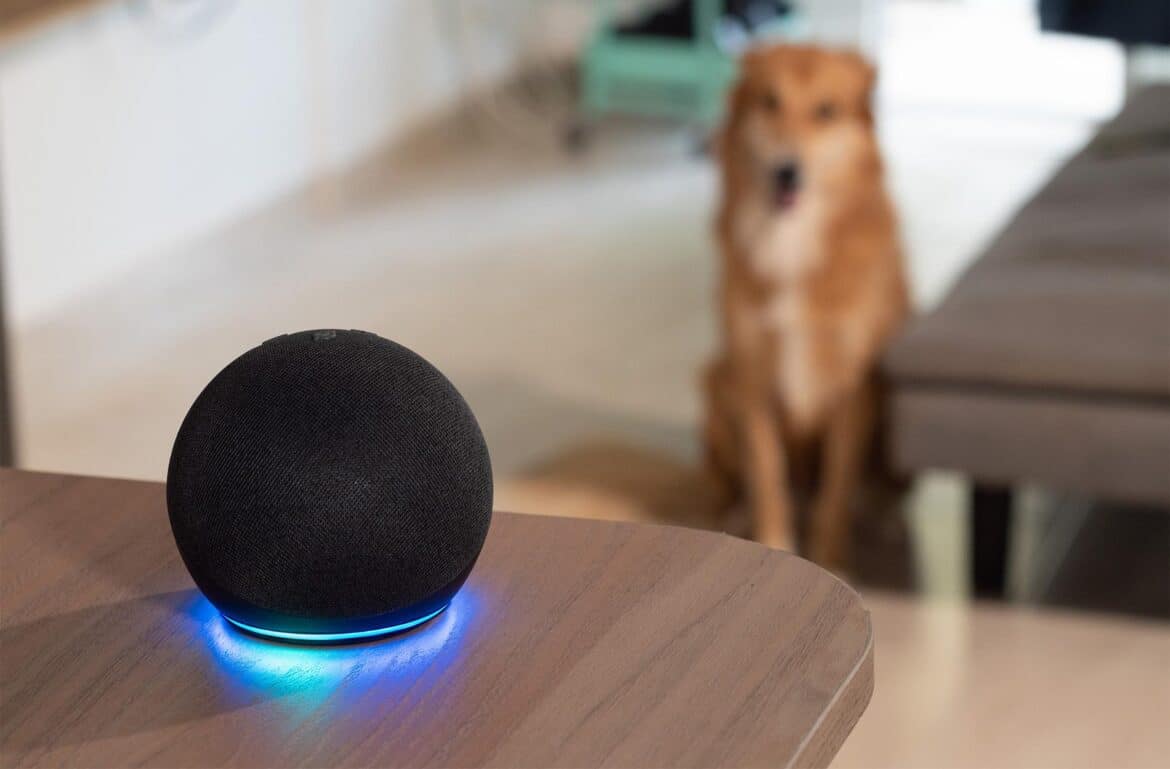Si votre Amazon Echo rencontre des problèmes, vous pouvez redémarrer Alexa ou même réinitialiser les paramètres d’usine. Ces deux opérations peuvent être effectuées directement sur l’appareil.
Amazon Echo : redémarrer Alexa
Si Alexa ne répond plus ou si d’autres erreurs surviennent, un simple redémarrage suffit généralement pour résoudre le problème. Vous pouvez le faire directement sur l’appareil. Un simple redémarrage suffit souvent, une réinitialisation n’est nécessaire qu’en cas de problèmes graves ou de vente.
- Comme l’Amazon Echo ne dispose pas de bouton de redémarrage, vous devez débrancher l’appareil du secteur.
- Retirez donc le câble d’alimentation et attendez environ 10 secondes avant de le rebrancher.
- Alexa redémarre alors et se reconnecte à votre réseau Wi-Fi.
Réinitialiser Alexa – comment réussir la réinitialisation
Si le redémarrage ne résout pas votre problème ou si vous souhaitez vendre votre Amazon Echo, vous devez réinitialiser complètement Alexa aux paramètres d’usine. Cela supprimera tous les paramètres et toutes les informations enregistrées sur l’appareil.
- Pour ce faire, appuyez sur le bouton de réinitialisation situé au bas de l’Amazon Echo à l’aide d’un trombone ou d’un outil similaire fin.
- Maintenez le bouton enfoncé jusqu’à ce que l’anneau lumineux d’Alexa passe de l’orange au bleu et s’éteigne puis se rallume.
- Dès que l’anneau lumineux s’allume en orange pour la deuxième fois, Alexa est en mode configuration. Vous pouvez maintenant reconfigurer l’Amazon Echo.
Modèles Echo actuels
Les modèles Echo actuels, tels que Echo Dot 3e génération, Echo Dot 4e génération, Echo Show et Echo Studio, ont différentes méthodes de réinitialisation et combinaisons de touches :
- Echo Dot 3e génération : pour réinitialiser l’appareil, maintenez enfoncé le bouton d’action (bouton avec un point) pendant environ 25 à 30 secondes lorsque l’appareil est allumé, jusqu’à ce que l’anneau orange apparaisse et que l’appareil annonce le processus de réinitialisation.
- Vous pouvez ensuite relâcher le bouton et l’Echo Dot sera réinitialisé aux paramètres d’usine. Vous pouvez également appuyer simultanément sur les boutons « Microphone désactivé » et « Volume bas » (pendant environ 20 secondes) jusqu’à ce que l’anneau orange s’allume.
- Echo Dot 4e génération : comme pour la 3e génération, maintenez le bouton d’action enfoncé jusqu’à ce que l’appareil annonce « réinitialisation de l’appareil ». L’appareil annonce d’abord « mode de configuration », puis « réinitialisation ». Ne relâchez pas les boutons avant que la réinitialisation ne soit annoncée. La procédure dure environ 1 à 2 minutes.
- Echo Show (par exemple Echo Show 5) : la réinitialisation s’effectue via le menu de l’écran : Paramètres > Options de l’appareil > Réinitialiser les paramètres d’usine > Confirmer. Il s’agit d’une réinitialisation logicielle sans combinaison de touches.
- Echo Studio : pour la réinitialisation, les boutons « Volume bas » et « Microphone désactivé » doivent être maintenus enfoncés simultanément pendant environ 20 secondes jusqu’à ce que le voyant s’éteigne puis se rallume, ce qui lance la réinitialisation.
Réinitialisation via l’application Alexa
Une réinitialisation via l’application Alexa fonctionne comme décrit ci-dessous. Cette réinitialisation est particulièrement utile lorsque Alexa ne réagit plus correctement ou qu’il y a des problèmes avec la connexion Wi-Fi. Le processus est simple et peut varier légèrement selon les différents modèles Echo.
- Ouvrez l’application Alexa sur votre smartphone.
- Accédez à la section « Appareils ».
- Sélectionnez l’appareil à réinitialiser (par exemple, Echo Dot, Echo Show).
- Appuyez sur l’icône en forme de roue dentée pour accéder aux paramètres de l’appareil.
- Vous y trouverez l’option « Réinitialiser les paramètres d’usine » ou « Réinitialiser ».
- Confirmez votre choix, l’appareil redémarrera et sera réinitialisé aux paramètres d’usine.
- Après la réinitialisation, vous devez ajouter à nouveau l’appareil dans l’application et le connecter à votre réseau Wi-Fi. Les paramètres personnels de l’appareil seront supprimés, mais les routines et les compétences resteront enregistrées dans votre compte Amazon.